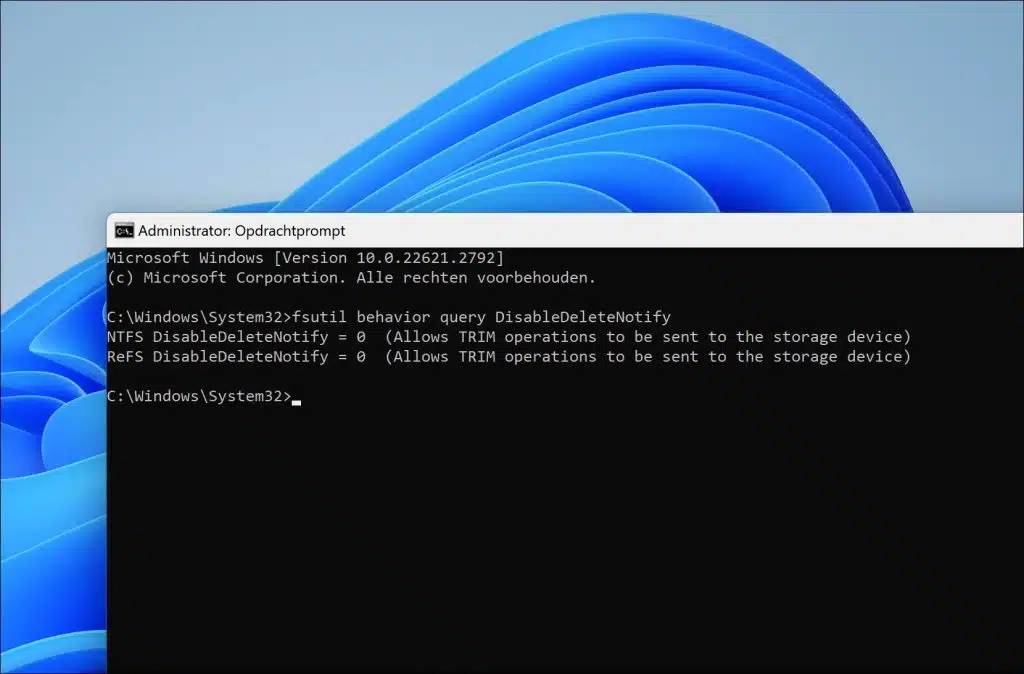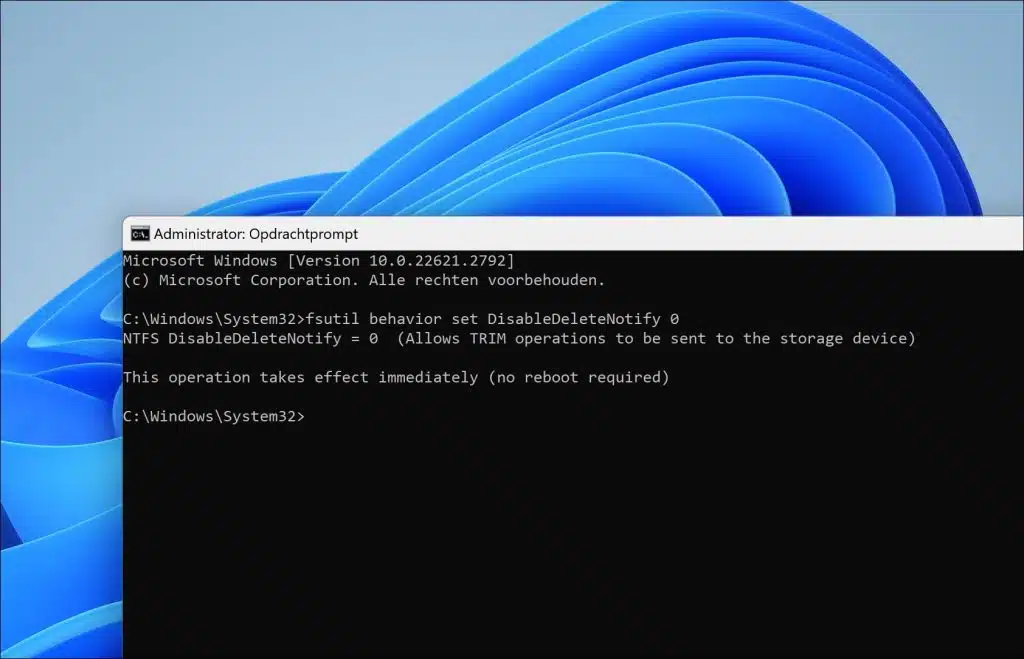Las unidades de estado sólido (SSD) dependen de la función TRIM para mantener el rendimiento y prolongar la vida útil. Saber cómo habilitar o deshabilitar TRIM en Windows 11 es crucial para optimizar la funcionalidad SSD.
Por ejemplo, cuando se eliminan datos de un SSD, el comando TRIM informa a la unidad sobre los bloques de datos que ya no se utilizan. Este conocimiento permite que el SSD administre estos bloques de manera más eficiente. Sin TRIM, el SSD no sabría qué bloques de datos están libres, lo que provocaría escrituras más lentas.
En los SSD, los datos no se pueden sobrescribir directamente en un bloque; el bloque primero debe borrarse y luego escribirse. Sin TRIM, el SSD podría escribir nuevos datos en un nuevo bloque mientras el bloque antiguo (con los datos borrados) todavía ocupa espacio. Este proceso, 'escribir amplificación', reduce la vida útil y el rendimiento del SSD. TRIM ayuda marcando los bloques de datos eliminados para que puedan borrarse con anticipación y estar listos para recibir nuevos datos.
Por lo tanto, TRIM extiende la vida útil de una SSD al reducir la amplificación de escritura y garantizar que solo se escriban los datos necesarios en la unidad. Dado que los SSD tienen ciclos de escritura limitados, un funcionamiento eficiente es crucial para la longevidad.
Habilite o deshabilite TRIM para SSD en Windows 11
Primero, es importante saber si TRIM ya está habilitado. Esto suele ser así, pero puedes comprobarlo de la siguiente manera
Compruebe si TRIM ya está habilitado
Abra un símbolo del sistema como administrador. En el símbolo del sistema escriba:
fsutil behavior query DisableDeleteNotify
Si el resultado es "DisableDeleteNotify = 0", TRIM ya está habilitado. Sin embargo, si el resultado es "DisableDeleteNotify = 1", TRIM está actualmente deshabilitado.
Habilitar TRIM para SSD
Si nota que TRIM aún no está habilitado, aquí le mostramos cómo habilitarlo.
Abra un símbolo del sistema como administrador. En el símbolo del sistema escriba:
fsutil behavior set DisableDeleteNotify 0
Esto habilita la compatibilidad con TRIM para la unidad SSD de su computadora.
Deshabilitar TRIM para SSD
Si desea desactivar TRIM de forma temporal o permanente, puede desactivarlo de la siguiente manera.
Abra un símbolo del sistema como administrador. En el símbolo del sistema escriba:
fsutil behavior set DisableDeleteNotify 1
Esto deshabilita la compatibilidad con TRIM para la unidad SSD de su computadora.
Espero haberte informado con esto. ¡Gracias por leer!
Lea también: Copie Windows 11 a un nuevo SSD o HDD a través de Clonezilla.